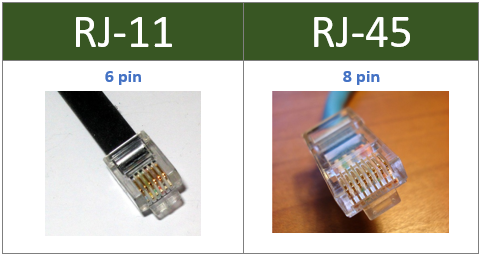برطرف کردن مشکلات رایج Google Drive _ Google Drive به شما این امکان را می دهد، به صورت کارمل با دیگران همکاری کنید. علاوه براین، با خیلی از خدمات دیگر یکپارچه شده است و فایل ها همیشه در دسترس می باشد. مهم تر از همه، شما به مقدار کافی فضای ذخیره سازی رایگان به دست می آورید. امکان دارد نتوانید فضای ذخیره سازی را حذف کنید، فایل ها را به اشتراک بگذارید یا قادر به دسترسی به یک سند نمی باشید. خوشبختانه، خیلی از مشکلات Google Drive برطرف شده است. ما قصد داریم در این مقاله، برخی از نکات عیب یابی Google Drive را ارائه دهیم، که بعضی از مشکلات خاص Google Drive را برطرف می کند.
مراحل عیب یابی عمومی گوگل درایو
موارد زیر مراحل ساده ای می باشند، که ابتدا باید آن ها را امتحان کنید. آن ها می توانند در شناسایی و برطرف کردن مشکلات رایج Google Drive کمک کنند.
۱- کیفیت آنلاین بودن Google Drive را بررسی کنید
از داشبورد وضعیت برنامه گوگل دیدن کنید. این لیست تمام خدمات Google را نشان داده و به شما می گوید مشکلی شناخته شده برای آنها وجود دارد یا نه. اگر نشانگر “اختلال در سرویس” یا “قطع سرویس” را در برنامه مورد نظر خود مشاهده کردید، می توانید بر روی نقطه رنگی کلیک کرده تا جزئیات مربوط به زمان بازگشت سرویس را بصورت آنلاین مشاهده کنید. اگر مشکل Google Drive در پایان گوگل می باشد، متأسفانه تنها کاری که می توانید انجام دهید این است، که منتظر بمانید که خاموشی تمام شود.
۲- فایروال و آنتی ویروس خود را غیر فعال کنید
فایروال و آنتی ویروس، سبب ایجاد مشکل در همگام سازی پرونده ها یا خطای( شما آفلاین هستید، امکان دارد برخی عملکردها در دسترس نباشد). به همین ترتیب، تلاش کنید آنتی ویروس و فایروال خود را به طور موقت غیرفعال کنید. فقط به یاد داشته باشید که بعداً آنها را فعال کنید. در ویندوز ۱۰، Windows Defender را با مراحل زیر غیرفعال کنید.
- کلید Windows + I را کلیک کرده تا تنظیمات باز شود.
- به قسمت روزرسانی و امنیت> Windows Security> Open Windows Security بروید.
- سپس به Firewall & Protection Protection بروید.
- شبکه فعال خود را انتخاب نموده و فایروال Windows Defender را فعال کنید.
۳- Google Drive را دوباره راه اندازی کنید
اگر از گوگل درایو از روش جستجوگر وب استفاده می کنید، از سیستم خارج شوید، جستجوگر وب خود را ببندید، اطمینان حاصل کنید که اتصال اینترنتی شما قابل اطمینان می باشد و پس از آن دوباره وارد سیستم شوید. اگر از گوگل استفاده می کنید، به صورت تلفنی استفاده کنید.
ابزار پشتیبان گیری و همگام سازی در دسک تاپ، روی نماد پشتیبان گیری و همگام سازی در سینی سیستم خود ضربه بزنید، روی قسکن تنظیمات کلیک کرده و روی Quit Backup و Sync کلیک کنید. پس از آن برنامه را مجدداً باز کنید.

برطرف کردن مشکلات رایج Google Drive
چطور نسخه قدیمی فایل را برگردانید
Google Drive سابقه ویرایش دقیق و تمامی تغییرات ایجاد شده در سند شما از طریق هر کاربر که مجوزهای ویرایش را داشته باشد را نگه می دارد. برای بازگشت به یک پس انداز پیشین، به پرونده> تاریخچه نسخه> تاریخچه نسخه مراجعه کنید. تاریخچه تغییرات ایجاد شده در پرونده در سمت راست سند ظاهر خواهد شد، و می توانید در تمام اصلاحات انجام شده حرکت کنید.
چگونگی بازیابی فایل گم شده
اگر تنها شخصی می باشید که به فایل دسترسی دارید: پوشه حذف شده گوگل درایو خود را که از روش حذف شده در ناوبری سمت چپ قابل دسترسی می باشد، بررسی کنید. اگر پرونده ای را که می خواهید تماشا کنید، روی آن راست کلیک و گزینه Restore را انتخاب کنید. پرونده شما اینک در محل اصلی خود موجود است. اگر پرونده گم شده در سطل زباله شما نیست، امکان دارد نام آن تغییر کرده باشد یا به طور تصادفی به پرونده دیگری منتقل شده باشد. خوشبختانه، ویژگیهای جستجوی گوگل درایو پیشرفته می باشد.
سعی کنید پرونده خود را با بهره گیری از کلمات کلیدی یا تاریخ، جستجو کرده و ببینید آیا این مکان در مکان دیگری غیر از شخصی است که پیش بینی کرده اید. اگر تعدادی کاربر روی پرونده کار می کنند: یکی از رایج ترین اشتباهات مربوط به Google Drive این می باشد، که اگر یک نفر پرونده مشترک را حذف کند، همه پرونده را پاک می کند. در استفاده از Google Drive برای همکاری چندین فاکتور وجود دارد که باید در نظر بگیرید ، ولی این یکی از مهمترین موارد است.
درست مثل هر سیستم ذخیره سازی پرونده دیگر، ضروری می باشد که از نسخه های پشتیبان از پرونده های خود در یک مکان جداگانه و امن استفاده کنید. وگرنه، اگر شما یک حساب Google Drive در زیر مدرسه یا محل کار دارید، امکان دارد سرپرستی وجود داشته باشد که ظرف سی روز از حذف آنها به کلیه پرونده های حذف شده دسترسی داشته باشد، و او کسی است که می تواند در زمینه وضعیتتان به شما کمک کند.
فضای ذخیره سازی گوگل درایو به پایان رسیده است
ظرفیت ذخیره سازی گوگل درایو نه تنها در سرویس هایی مثل Google Docs و Google Sheets بلکه همچنین Gmail و Google Photos به اشتراک گذاشته می شود. برای دیدن فضای استفاده در تمام سرویس های گوگل، به صفحه ذخیره سازی Google One مراجعه کنید. اگر فضای شما تمام نشده باشد، گزینه های مختلفی دارید.
حذف داده از گوگل درایو
نخستین مورد حذف کردن پرونده هایی می باشد، که دیگر نیازی به آن ندارید. در Google Drive، روی گزینه ذخیره سازی در منوی سمت چپ کلیک کنید. تمام پرونده های شما را نشان خواهد داد، که می توانید با استفاده از Storage used مرتب کنید. برای حذف کردن چیزی، بر روی آن کلیک راست کرده و Delete را انتخاب کنید. به خاطر داشته باشید که آن را نیز از سطل زباله پاک کنید.
همچنین باید برنامه های شخص ثالثی را که نامرئی از فضای ذخیره سازی استفاده می کنند، بررسی کنید. برای اجرای این کار، روی نماد cog در بالا سمت راست کلیک کرده و روی تنظیمات> مدیریت برنامه ها را انتخاب کنید. برای هر برنامه، گزینه ها را انتخاب کنید و در صورت نیاز می توانید از حذف برنامه پنهان استفاده کنید. علاوه براین می توانید بر روی Disconnect از Drive کلیک کنید تا یکپارچه سازی برنامه به طور کامل پاک شود.
فضای ذخیره سازی Google One را بالا ببرید
گوگل درایو دارای ۱۵ گیگابایت فضای ذخیره سازی می باشد، که در صورت عدم دقت می توانید سریعاً آن را خسته کنید. اگر نمی توانید چیزی برای پاک کردن پیدا کنید، هزینه ارتقاء ظرفیت ذخیره خود را در نظر بگیرید.
امکان مشاهده یا ویرایش یک پرونده مشترک را ندارید
این مشکل اکثرا به دلیل تعداد انتخاب هایی که کاربران برای به اشتراک گذاشتن پرونده های گوگل درایو با دیگران دارند، برطرف می شود. امکان دارد شخصی که پیوند پرونده را برای شما ارسال می کند، یک قدم در روند کار را از دست بدهد یا گزینه نادرست را انتخاب کرده باشد، به همین دلیل امکان دارد شما به هیچ وجه قادر به مشاهده پرونده نباشید یا قادر به مشاهده فایل بدون امکان ایجاد تغییراتی باشید. اگر به یک فایل دسترسی ندارید، گوگل درایو گزینه ای را برای “درخواست دسترسی” از صاحب پرونده در اختیار شما قرار می دهد، که از آنها خواسته می شود تنظیمات اشتراک گذاری را در فایل تغییر دهند.
نحوه استفاده از گوگل درایو به شیوه آفلاین
برای بهره گیری از Google Drive آفلاین، باید از جستجوگر Google Chrome استفاده کنید یا برنامه Google Drive را بر روی مک یا رایانه شخصی خود نصب کنید.
در Chrome
– از تنظیمات، گوگل درایو را بازدید کنید، و در زمان آفلاین بودن، پرونده های Google Docs ، Sheets و Slides های اخیر گوگل را در این دستگاه ایجاد، باز و ویرایش کنید.
– باید پلاگین Google Doc Offline را بارگیری کرده، که این امر شما را به انجام سریع می رساند.
– شما تنها می توانید این کار را با یک حساب در هر کامپیوتر انجام دهید، درنتیجه این کار را فقط روی حسابی که بیشتر اوقات از آن استفاده می کنید فعال کنید.
– علاوه براین، برای فعال کردن همگام سازی آفلاین، در آغاز نیاز به اتصال به اینترنت خواهید داشت، درنتیجه اولین بار برنامه ریزی رو به جلو را شامل می شود.
در کامپیوتر
– پشتیبان گیری و همگام سازی گوگل را بارگیری کنید و پیام های مربوط به تنظیم حساب کاربری خود را دنبال کنید.
– در آغاز لازم می باشد، که به اینترنت متصل شوید تا فایلهای شما بتوانند با کامپیوتر شما همگام شوند.